Naudojant „Windows 10“, „Microsoft“ pakeitė klasikinę „Calculator“ programą nauja programa „Calculator“. Nauja skaičiuoklės programa siūlo standartinius, mokslinius, programuotojus ir datos skaičiavimo režimus.
Be šių režimų, yra konverterių, galinčių apskaičiuoti beveik viską, įskaitant valiutą, tūrį, ilgį, svorį ir masę, temperatūrą, energiją, plotą, greitį, galią, duomenis, slėgį ir kampą.
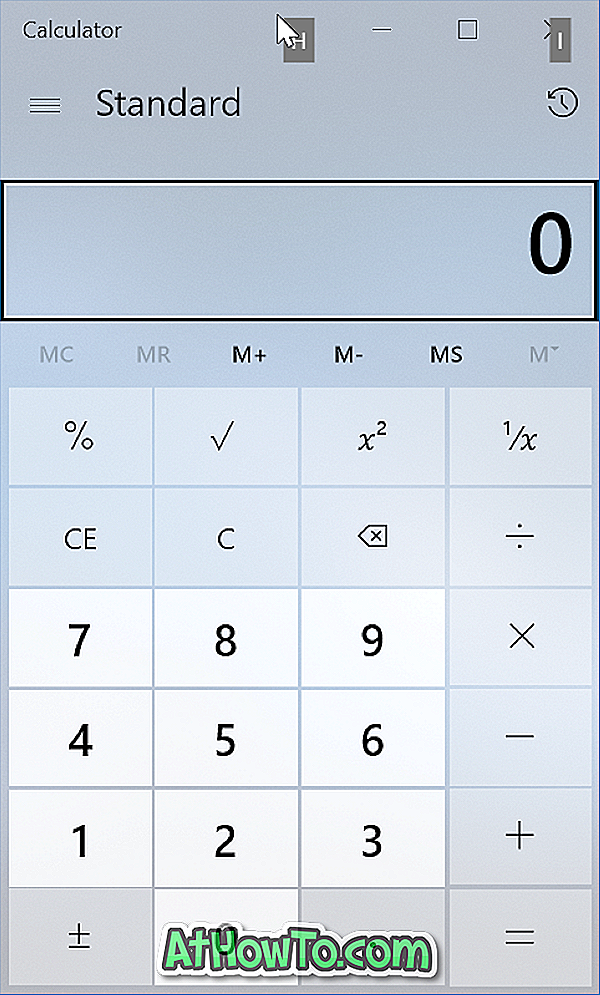
Dabartinė „Windows 10“ skaičiuoklės programos versija yra gana galinga ir lengvai viena iš geriausių „Windows“ skaičiavimo programų.
Kadangi daugelis kompiuterių vartotojų naudojasi įvairiais būdais ir galimybėmis, jie reguliariai ją naudoja. Jei taip pat dažnai naudojate skaičiuoklės programą, galbūt norėsite sužinoti, kokie klaviatūros klavišai yra „Calculator“ programoje, kad greitai atliktumėte skaičiavimus.
„Windows 10“ skaičiuoklės programos spartieji klavišai
Šiame straipsnyje apibūdinami „Windows 10“ skaičiuoklės programos spartieji klavišai.
| Alt + 1 | Perjungti į standartinį režimą |
| Alt + 2 | Perjungti į mokslinį režimą |
| Alt + 3 | Perjungti į programavimo režimą |
| Alt + 4 | Perjungti skaičiavimo režimą |
| Esc | Išvalyti visą įvestį (pasirinkite C) |
| Ištrinti | Išvalyti srovės įvestį (pasirinkite CE) |
| Ctrl + H | Įjunkite arba išjunkite skaičiavimo istoriją |
| Ctrl + M | Laikyti atmintyje |
| Ctrl + P | Pridėti į atmintį |
| Ctrl + Q | Atimkite iš atminties |
| Ctrl + R | Prisiminkite iš atminties |
| Ctrl + L | Išvalyti atmintį |
| Ctrl + Shift + D | Išvalyti istoriją |
| Rodyklė aukštyn | Perkelkite istorijų sąrašą |
| Rodyklė žemyn | Perkelti istorijų sąraše |
| F9 | Pasirinkite ± |
| R | Pasirinkite 1 / X |
| @ | Apskaičiuokite kvadratinę šaknį |
| % | Pasirinkite% |
| F3 | Mokslo režimu pasirinkite DEG |
| F4 | Pasirinkite RAD |
| F5 | Pasirinkite GRAD |
| Ctrl + G | Pasirinkite 10x |
| Ctrl + O | Pasirinkite „cosh“ |
| Ctrl + S | Pasirinkite sinh |
| Ctrl + T | Pasirinkite tanh |
| Shift + S | Pasirinkite sin-1 |
| Shift + O | Pasirinkite cos-1 |
| Shift + T | Pasirinkite tan-1 |
| Ctrl + Y | Pasirinkite y? X |
| D | Pasirinkite mod |
| L | Pasirinkite žurnalą |
| M | Pasirinkite dms |
| N | Pasirinkite Įjungta |
| Ctrl + N | Pasirinkite ex |
| O | Pasirinkite cos |
| P | Pasirinkite Pi |
| Q | Pasirinkite x2 |
| S | Pasirinkite nuodėmę |
| T | Pasirinkite įdegį |
| V | Pasirinkite FE |
| X | Pasirinkite Exp |
| Y, ^ | Pasirinkite xy |
| # | Pasirinkite x3 |
| ! | Pasirinkite n! |
| % | Pasirinkite režimą |
| F2 | Programavimo režimu pasirinkite DWORD |
| F3 | Pasirinkite WORD |
| F4 | Pasirinkite BYTE |
| F5 | Pasirinkite HEX |
| F6 | Pasirinkite DEC |
| F7 | Pasirinkite UŠT |
| F8 | Pasirinkite BIN |
| F12 | Pasirinkite QWORD |
| AF | Pasirinkite AF |
| J | Pasirinkite RoL |
| K | Pasirinkite RoR |
| < | Pasirinkite Lsh |
| > | Pasirinkite Rsh |
| % | Pasirinkite Mod |
| | | Pasirinkite Or |
| ^ | Pasirinkite Xor |
| ~ | Pasirinkite Ne |
| & | Pasirinkite ir |
| Tarpas | Perjungti bitų vertę |
Jei skaičiuoklės programa nepavyksta atidaryti ar tinkamai veikti, žr. „Fix“ skaičiuoklės programoje netinkamai veikiančią arba atidarymo instrukciją.













